ipadが進化して様々な仕事ができるようになった。しかし、まだまだPCと同じように使えないが、最大で4つのアプリを同時に起動して作業することができるようになり、作業効率が上がっている。その方法をまとめてみた
ipadをパソコンのように使いたいと思い何年もたつが、マルチタスキングが現在で最大4つである。その方法を確認しておきたい
マルチタスキング機能はiPadの設定で有効(オン)になっていないと使うことが出来ないので、設定の確認を先に行いましょう。
基本編 まずは、画面を二分割 2つのアプリを同時に使えるマルチタスク
1,Slide Over:起動アプリの上にアプリを起動
いわゆる、浮いた状態
2,Split View:起動アプリを2分割して起動
画面が固定され張り付いた状態
Slide Overでは重なった1つの目のアプリの部分が見えなくなりますが、Split Viewではそれぞれのアプリがちゃんと表示されるので、資料などを開きながら作業することなどに適しています
アプリ使用中に画面を下から上にスワイプしてDockを表示し、Dockの中のアプリのアイコンを長押ししたままDockの外にドラッグすると、Appleが「Slide Over」モードと呼ぶ状態で、2つ目のアプリが動作する。
Slide Overモードでは、画面上のすべてのアプリが利用できる状態になる。ほかの設定と併せれば、異なるアプリを最大4つまで同時に使うことができる。
Slide Overモードで表示したいアプリがDockにない場合でも、追加する方法がある。ホームボタンを押してホーム画面で目的のアプリを探してアイコンを長押しする。アイコンが(震えるのではなく)浮いたら、そのまま別のアプリアイコンをタップして起動する。
これで浮いているアイコンがSlide Overモードで表示される。
よく使うアプリはDockへ、マルチタスクが限定的ならホーム画面へ
Slide Overで表示しているアプリは横方向スワイプで非表示にできます
Slide Overの操作方法
Slide Overの操作方法
Slide overの上のバーを持ってスワイプすることで様々な機能が活用できます
Slide Overモードでアプリを使用している時は、パネル上部にあるハンドルアイコンでドラッグすると、アプリを画面の左右どちらにも移動できる。
だが、パネルを非表示にするには右端に移動させてディスプレイからスワイプオフする必要がある。画面の右端から左端にスワイプしたアプリは表示されたままになる
真ん中のバーをスライドして端まで追いやることで、アプリは消えます
「Split View」に
2つのアプリとも他の情報に覆われない状態で同時に使いたい場合は、ハンドルアイコンを持って下げる動作をすることでSplit Viewモードを有効にで
最大3つのアプリを開く Split View + Slide Over
出典ascii.jp
Splite Viewで2つのアプリを開いておき、3つ目のアプリをアプリ間のボーダーにドラッグすることでSlide Overができる
注意!
Splite Viewで開いているアプリ上にドラッグすると、ドラッグしているアプリに切り替わってしまいSlide Overができない
4つのアプリを起動とは?
「iOS 9」でiPadに加わる機能はいっぱいあります。すでに「Slide Over」と「Split View」を紹介しましたが、今回の記事ではFaceTimeやビデオを小さく隅に表示できる「ピクチャ…
動画を小さく表示させる機能に関してはこちらを参照ください
まとめ
ipadをPCのように使いたい、そんな思いをしている人は多いのではないでしょうか?
この機能で少しはPCライクになりましたが
SurfaceGoが出た今、ipadのさらなる進化が求められますね・・・
手軽に持ち運ぶにはipad本格手なPC能力はWindows、この二つをかなえるのはかなり難しい悩ましい選択です。Surfaeを買えば解決?と思いきや・・・12イ…
以前iPhone・iPadをWindows 10マシンにする方法というまとめを作成した。手軽に持ち運ぶにはipad本格手なPC能力はWindows、この二つをか…
キンドルを持っていない人が、アマゾンプライムビデオを見るには?iPhone/iPad などの iOSデバイスで Amazonプライム・ビデオを視聴する方法を紹介…
脱獄不要!iPhoneでWindows XPが使えると話題になっているとの事。話題の記事をまとめてみた